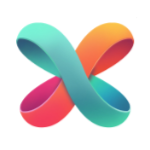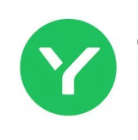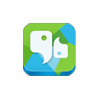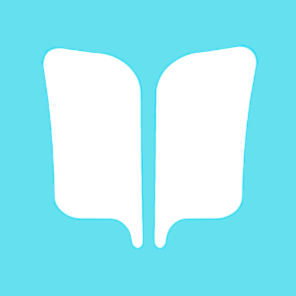365编辑器怎么保存发给别人
我来回答
其它产品问答
首先打开365编辑器,百度搜索“365编辑器”、“365微信编辑器”,找到蓝色猫头鹰标志的那个。
扫码登陆后点击编辑器右侧功能区【导入文章】,选择【微信文章】
点击【微信文章】后会跳出一个输入框,提示你输入微信文章URL地址
打开微信公众平台,找到你要编辑的文章,可以打开公众号,找到想要并打开二次编辑的文章,点击右上角三个点,复制文章链接。
将复制过来的链接,粘贴到输入框,点击确认;
这时候再看编辑区,你会发现文章已经在编辑器里面,这时候就能进行二次美化编辑喽。
排版完成之后可以点击【同步公众号】,第一次使用的话需要授权(扫个码就好了),同步后内容可以在微信公众平台->素材管理里找到同步的内容。
2023-03-03
3 个回答
提问
在365编辑器中导入视频非常简单,您可以按照以下步骤进行操作:
打开365编辑器,创建一个新的文档或打开现有的文档。
在文档中找到您要插入视频的位置。将光标放置在此处。
在顶部菜单栏中选择“插入”选项。
在“插入”选项中选择“媒体”选项卡。
点击“视频”选项,从文件夹中选择您要插入的视频文件。
选择所需的视频文件,然后点击“插入”。
选择视频插入的方式。您可以选择在当前文档中嵌入视频,或者将视频作为链接插入。
如果您选择在文档中嵌入视频,则可以选择视频的大小、布局和其他选项。
点击“确定”按钮,视频就会被插入到您的文档中。
您可以通过单击视频来启动播放器,在文档中预览您的视频。
2023-03-03
3 个回答
查看更多
所在分类
微信图文排版
消息通知
咨询入驻
商务合作